วิธีสร้าง ID อีเมลธุรกิจฟรีใน 5 นาที
เผยแพร่แล้ว: 2019-10-09
ปรับปรุงล่าสุด - 8 กรกฎาคม 2021
รหัสอีเมลธุรกิจเป็นหนึ่งในข้อกำหนดเบื้องต้นเมื่อคุณตั้งค่าธุรกิจ รหัสอีเมลธุรกิจใช้ชื่อโดเมนของบริษัทของคุณในรหัสอีเมล ซึ่งช่วยในการสร้างมุมมองแบบมืออาชีพ ในทางกลับกัน หากคุณใช้รหัสอีเมลทั่วไปในขณะที่เริ่มต้นใช้งาน ผู้ใช้และลูกค้าของคุณอาจดูไม่เป็นมืออาชีพมากนัก ดังนั้นจึงควรตั้งค่าอีเมลธุรกิจตั้งแต่เนิ่นๆ เมื่อคุณเริ่มต้นธุรกิจ ในบทความนี้ เราจะพูดถึงวิธีสร้าง ID อีเมลธุรกิจฟรีใน 5 นาที
ทำไมคุณถึงต้องการรหัสอีเมลธุรกิจ
รหัสอีเมลธุรกิจที่ใช้ชื่อโดเมนของแบรนด์ของคุณจะสร้างความน่าสนใจให้กับธุรกิจของคุณ ลูกค้ามักจะให้ความสำคัญกับรหัสอีเมลธุรกิจมากกว่าอีเมลทั่วไปหากคุณกำลังพูดถึงธุรกิจ ต่อไปนี้คือเหตุผลหลักบางประการในการรับรหัสอีเมลธุรกิจสำหรับร้านค้าของคุณ
ให้มุมมองแบบมืออาชีพแก่ธุรกิจของคุณ
ลูกค้ามักจะเชื่อถือรหัสอีเมลธุรกิจมากกว่ารหัสอีเมลทั่วไป เนื่องจากมีการเชื่อมโยงที่มองเห็นได้กับธุรกิจ วิธีนี้จะช่วยให้คุณมั่นใจมากขึ้นในการโต้ตอบกับผู้มีโอกาสเป็นลูกค้า
ช่วยในการปรับปรุงการรับรู้แบรนด์ของคุณ
เมื่อคุณหรือพนักงานของคุณใช้รหัสอีเมลพร้อมชื่อแบรนด์ของคุณ จะช่วยในการสร้างการรับรู้ถึงแบรนด์ต่อผู้ชมของคุณ ทุกครั้งที่อีเมลไปถึงกล่องขาเข้าของลูกค้าที่คาดหวัง พวกเขาจะเห็นชื่อแบรนด์ของคุณในโดเมนอีเมล สิ่งนี้ช่วยได้มากในการปรับปรุงการรับรู้ถึงแบรนด์ที่สามารถนำไปสู่การจดจำและการรักษาได้ง่าย
เพิ่มความไว้วางใจของลูกค้า
ลูกค้าจะไว้วางใจคุณมากขึ้นเมื่อพวกเขาเห็นความพยายามในการสร้างแบรนด์ที่สอดคล้องกัน การมี ID อีเมลพร้อมชื่อโดเมนของคุณเป็นปัจจัยสำคัญที่นี่ ลูกค้าสามารถเห็นชื่อแบรนด์ที่เชื่อมโยงกับรหัสอีเมลของคุณได้อย่างง่ายดาย และด้วยเหตุนี้ พวกเขาจะถือว่าแบรนด์ของคุณน่าเชื่อถือมากขึ้นและจะเปิดกว้างมากขึ้นในการทำธุรกิจกับคุณ
ทางเลือกที่คุ้มค่า
เมื่อเทียบกับการริเริ่มทางการตลาดอื่นๆ และความพยายามในการสร้างแบรนด์ การสร้าง ID อีเมลธุรกิจเป็นตัวเลือกที่ไม่แพง ไม่เกี่ยวข้องกับการลงทุนทางการเงินมากนัก เนื่องจากมีตัวเลือกฟรีที่จะช่วยคุณสร้างรหัสอีเมลธุรกิจ
จะสร้าง ID อีเมลธุรกิจฟรีได้อย่างไร?
คุณสามารถสร้างรหัสอีเมลธุรกิจฟรีได้อย่างง่ายดายโดยใช้วิธีการต่างๆ ที่นี่เราจะสำรวจสองสามวิธีที่คุณสามารถทำได้
สร้าง ID อีเมลธุรกิจฟรีด้วยบริการโฮสติ้งของคุณ
หากคุณมีไซต์ WordPress คุณจะต้องได้รับชื่อโดเมนและเลือกบริการโฮสติ้งด้วยตัวคุณเอง และที่น่าสนใจคือผู้ให้บริการโฮสติ้งยอดนิยมจำนวนมากเสนอรหัสอีเมลฟรีพร้อมแพ็คเกจ นี่เป็นตัวเลือกง่ายๆ ที่คุณสามารถลองใช้เพื่อกำหนดค่า ID อีเมลธุรกิจของคุณได้ในเวลาไม่กี่นาที
Bluehost
Bluehost เสนอที่อยู่อีเมลธุรกิจฟรีเมื่อคุณเลือกแผนการโฮสต์แผนใดแผนหนึ่ง ขั้นแรก คุณต้องเลือกแผนการโฮสต์ที่เหมาะสมจากเว็บไซต์ Bluehost และสมัครใช้งาน Bluehost เสนอแผนราคาไม่แพงมากมายให้คุณเลือก
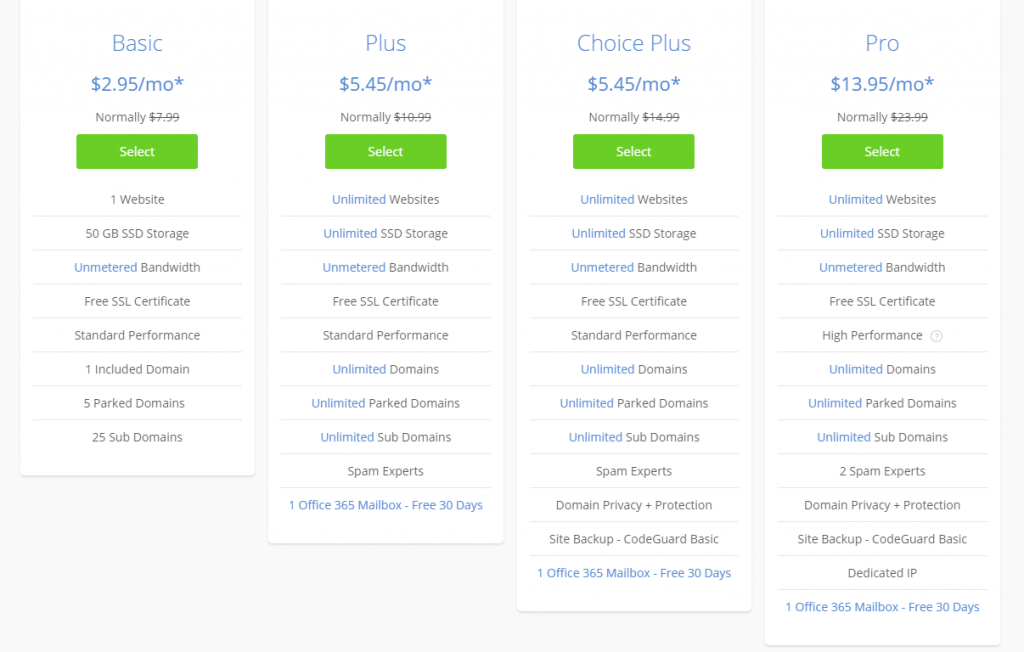
หลังจากเลือกแผนแล้ว คุณต้องเลือกชื่อโดเมน หากคุณมีชื่อโดเมนที่จดทะเบียนสำหรับธุรกิจของคุณแล้ว คุณสามารถใช้สิ่งนั้นได้ มิฉะนั้น คุณสามารถรับชื่อโดเมนได้ฟรีในขณะที่สมัครแผนบริการโฮสติ้งจาก Bluehost คุณต้องระมัดระวังในการเลือกชื่อโดเมนสำหรับธุรกิจของคุณ ต้องสั้น ลวง และจำง่าย คุณยังสามารถใช้หนึ่งในโปรแกรมสร้างชื่อโดเมนชั้นนำเพื่อค้นหาชื่อโดเมนที่เหมาะสมที่สุดสำหรับธุรกิจของคุณ
เมื่อคุณได้เลือกแผนโฮสติ้งและชื่อโดเมนแล้ว คุณสามารถดำเนินการสั่งซื้อให้เสร็จสิ้นได้ ตอนนี้ คุณจะสามารถเข้าถึงแผงควบคุมของบัญชีโฮสติ้งของคุณได้ ข้อมูลประจำตัวจะอยู่ในอีเมลหลังจากที่คุณได้ซื้อแผนบริการพื้นที่
แผงควบคุมของบริการโฮสติ้งเป็นที่ที่คุณสามารถตั้งค่า ID อีเมลธุรกิจของคุณได้
สร้างบัญชีอีเมลธุรกิจฟรีด้วยบริการโฮสติ้งของคุณ
คุณสามารถไปที่ตัวเลือกอีเมลบน cPanel ตั้งค่าชื่อผู้ใช้และรหัสผ่าน แล้วสร้างบัญชี
ตอนนี้คุณสามารถเชื่อมต่อ ID อีเมลธุรกิจนี้กับแอพหรือโปรแกรมรับส่งเมลที่คุณต้องการ ตัวอย่างเช่น คุณสามารถเชื่อมต่อกับ Outlook, Gmail หรือแอปเดสก์ท็อปหรืออุปกรณ์เคลื่อนที่อื่นๆ
ขั้นตอนในการสร้าง ID อีเมลธุรกิจฟรีโดยใช้บริการโฮสติ้ง
- ซื้อแผนโฮสติ้งที่เหมาะสมสำหรับธุรกิจของคุณ
- ตั้งค่าชื่อผู้ใช้และรหัสผ่านสำหรับบัญชีอีเมล
- เชื่อมต่อบัญชีอีเมลกับไคลเอนต์อีเมลหรือแอพที่คุณเลือก
คุณสามารถทำตามขั้นตอนเดียวกันนี้เพื่อตั้งค่า ID อีเมลธุรกิจฟรีกับบริการโฮสติ้งยอดนิยมอื่นๆ เช่น HostGator, InMotion Hosting, SiteGround เป็นต้น
ค้นหาบริการโฮสติ้งที่ดีที่สุดสำหรับไซต์ WordPress ของคุณ

ตั้งค่าอีเมลธุรกิจด้วย G Suite
คุณยังตั้งค่ารหัสอีเมลธุรกิจได้ด้วยความช่วยเหลือของ G Suite อย่างไรก็ตาม นี่ไม่ใช่บริการฟรี และคุณจะต้องเลือกแผนที่จะใช้งานได้ คุณยังจะพบกับการทดลองใช้ฟรี 14 วันด้วยบริการนี้
การเริ่มต้นใช้งาน G Suite นั้นค่อนข้างง่าย คุณสามารถไปที่เว็บไซต์และเริ่มต้นได้ คลิกปุ่มเริ่มทดลองใช้ฟรี
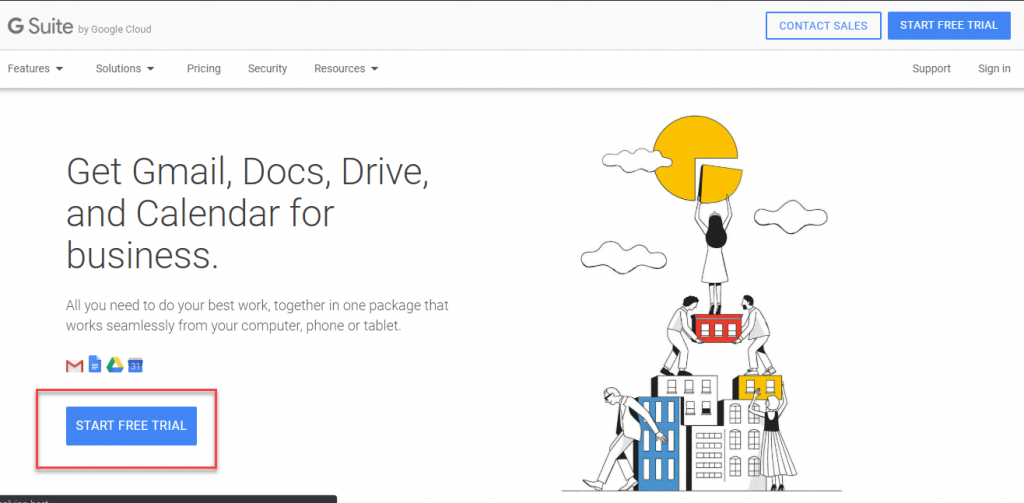
ตอนนี้ระบบจะขอให้คุณระบุชื่อธุรกิจของคุณและจำนวนผู้ใช้ โปรดทราบว่า G Suite จะเรียกเก็บเงินจากคุณตามจำนวนผู้ใช้
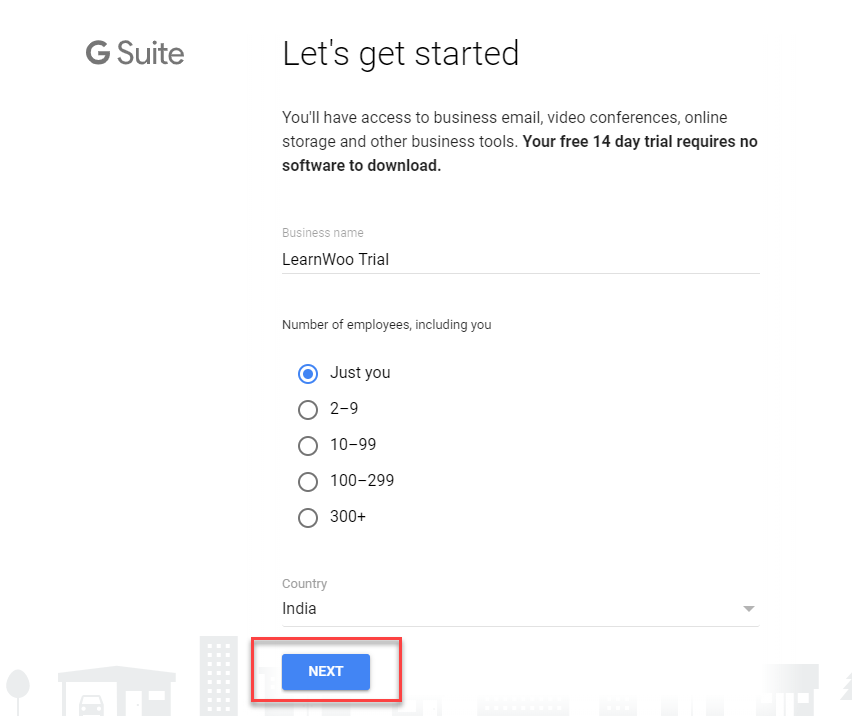
ต่อไปนี้ คุณสามารถระบุชื่อและที่อยู่อีเมลปัจจุบันของคุณได้

ถัดไปจะถามถึงการตั้งค่าโดเมนของคุณ คุณสามารถใช้ชื่อโดเมนที่มีอยู่ของคุณ หรือเลือกที่จะจดทะเบียนชื่อโดเมนใหม่กับ Google หากคุณกำลังใช้ชื่อโดเมนที่มีอยู่ คุณจะต้องยืนยันว่าคุณเป็นเจ้าของโดเมน ในกรณีที่คุณตัดสินใจจดทะเบียนโดเมนใหม่ คุณต้องระบุชื่อและดูว่าโดเมนนั้นว่างหรือไม่
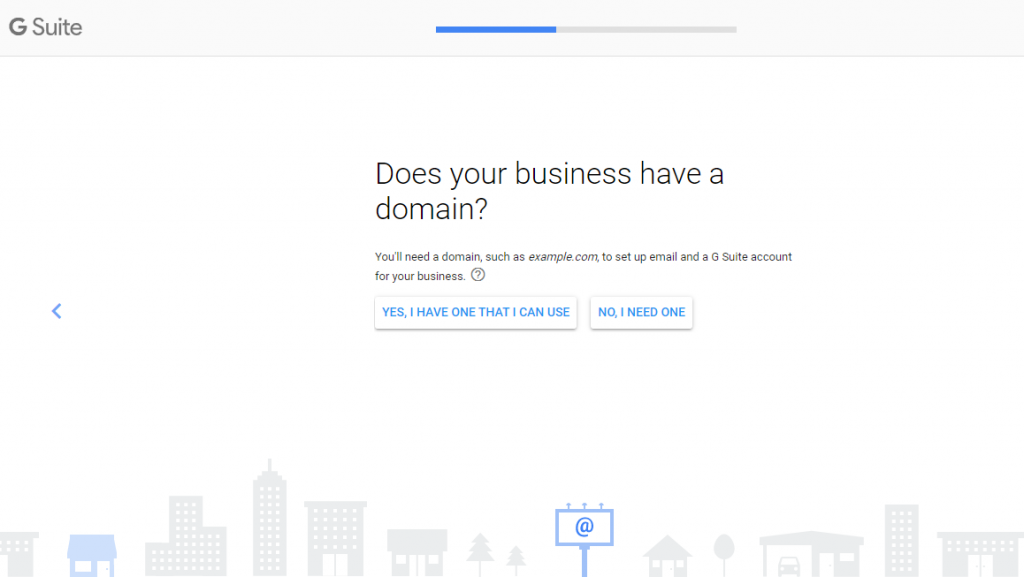
เมื่อคุณเลือกโดเมนแล้ว ระบบจะขอให้คุณระบุรหัสอีเมลที่คุณต้องการสร้าง นี่จะเป็นรหัสอีเมลของผู้ใช้รายแรก ซึ่งจะเป็นเจ้าของธุรกิจ คุณสามารถสร้างผู้ใช้เพิ่มเติมในบัญชีนี้ตามความต้องการของคุณ
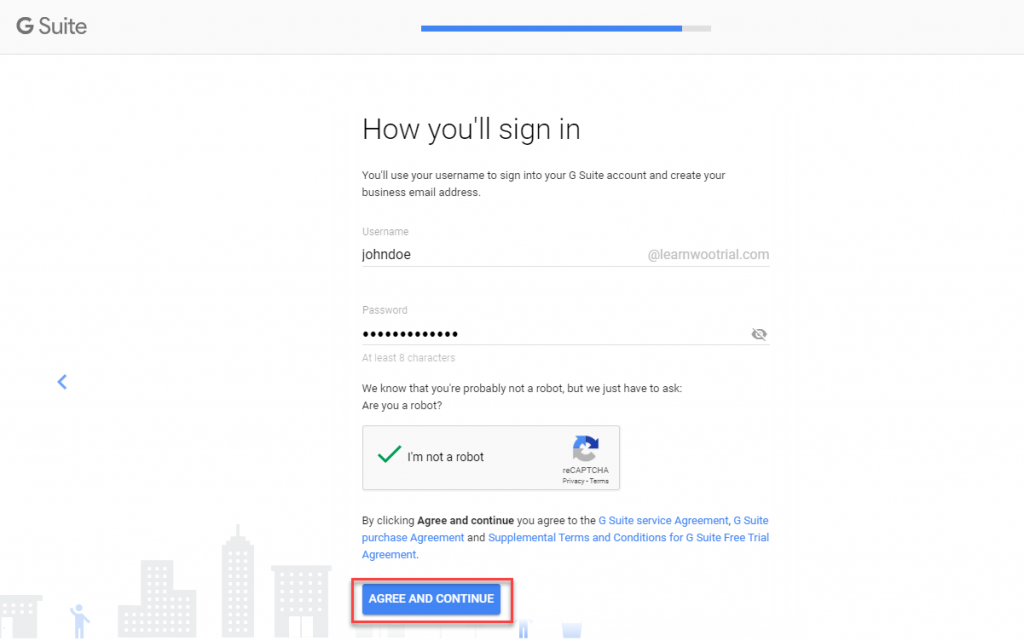
เมื่อคุณตั้งค่า ID อีเมลและโดเมนแล้ว คุณต้องป้อนรายละเอียดบัตรเครดิตของคุณ และสามารถเริ่มต้นด้วยการทดลองใช้ฟรี 14 วัน
หากคุณมีเว็บไซต์ธุรกิจและชื่อโดเมนอยู่แล้ว คุณสามารถยืนยันได้สองวิธี หนึ่งคือการเพิ่มเมตาแท็กในส่วน HTML ของหน้าแรกของคุณ อีกทางเลือกหนึ่งคือการอัปโหลดไฟล์ HTML ไปยังเว็บไซต์ของคุณโดยใช้ไคลเอนต์ FTP หากคุณได้จดทะเบียนชื่อโดเมนแล้ว แต่ยังไม่มีเว็บไซต์ คุณสามารถตรวจสอบได้โดยการเพิ่มระเบียน MX ของโดเมน
อย่างไรก็ตาม หากคุณเลือกลงทะเบียนชื่อโดเมนใหม่กับ Google คุณก็ไม่ต้องกังวลกับขั้นตอนการยืนยัน
คุณสามารถเข้าถึงบัญชี G Suite ได้เหมือนกับที่คุณเข้าถึงบัญชี Gmail อื่นจากเดสก์ท็อปหรือมือถือ รหัสอีเมลธุรกิจที่สร้างขึ้นใหม่จะเป็นชื่อผู้ใช้ของคุณ จากผู้ดูแลระบบ G Suite คุณจะเพิ่มผู้ใช้ใหม่ ชำระเงิน และแก้ไขการตั้งค่าบัญชีได้
สิ่งที่ควรมองหาเมื่อคุณเลือกตัวเลือกในการสร้างบัญชีอีเมลธุรกิจ
เมื่อคุณเลือกผู้ให้บริการเพื่อสร้างรหัสอีเมลธุรกิจฟรี คุณต้องพิจารณาประเด็นสำคัญบางประการ เราจะพูดถึงประเด็นหลักบางประการด้านล่าง:
ตัวเลือกในการใช้โดเมนที่กำหนดเอง
ประเด็นหลักที่ควรพิจารณาเมื่อเลือกรหัสอีเมลธุรกิจคือตัวเลือกในการใช้โดเมนธุรกิจของคุณ เห็นว่าบริการอนุญาตให้คุณเลือกชื่อโดเมนของคุณสำหรับบัญชีอีเมล ในกรณีส่วนใหญ่ คุณจะสามารถใช้ชื่อโดเมนที่ลงทะเบียนแล้วได้
จำนวนผู้ใช้
ขึ้นอยู่กับขนาดของธุรกิจของคุณ คุณสามารถกำหนดจำนวนผู้ใช้ที่คุณต้องการลงทะเบียนในบัญชีอีเมลธุรกิจของคุณ ดังนั้น คุณต้องดูว่ามีการจำกัดจำนวนผู้ใช้ที่คุณสามารถสมัครได้หรือไม่ นี่เป็นสิ่งสำคัญอย่างยิ่งหากคุณมีพนักงานจำนวนมาก ตัวเลือกฟรีสำหรับรหัสอีเมลธุรกิจฟรีบางรายการอนุญาตให้มีผู้ใช้จำนวนจำกัด ตัวอย่างเช่น สำหรับแผนบางอย่างของ Bluehost คุณสามารถเพิ่มที่อยู่อีเมลสำหรับผู้ใช้ได้ถึง 5 คน
ขีดจำกัดการจัดเก็บ
เช่นเดียวกับการจำกัดจำนวนผู้ใช้ จะมีการจำกัดความจุด้วย หากคุณต้องการส่งไฟล์ขนาดใหญ่เป็นไฟล์แนบเป็นประจำโดยใช้อีเมลธุรกิจของคุณ คุณต้องเลือกไฟล์ที่มีความจุสูงกว่า
เครื่องมือเพิ่มเติม
เมื่อเลือกโฮสต์อีเมลสำหรับธุรกิจของคุณ คุณต้องพิจารณาคุณสมบัติเพิ่มเติมที่พวกเขานำเสนอ ตัวอย่างเช่น เมื่อใช้ G Suite คุณจะพบตัวเลือกสำหรับปฏิทิน สิ่งอำนวยความสะดวกสำหรับการประชุมทางวิดีโอ การแก้ไขไฟล์และการแชร์ผ่าน Google ไดรฟ์ ฯลฯ เลือกผู้ให้บริการหลังจากพิจารณาข้อกำหนดทั้งหมดของคุณแล้ว
เวลาขึ้นต่อเนื่อง
ตรวจสอบให้แน่ใจว่าคุณกำลังเลือกผู้ให้บริการอีเมลที่ให้บริการอย่างต่อเนื่อง หากอีเมลธุรกิจของคุณมักจะหยุดทำงานเป็นครั้งคราว อาจส่งผลเสียต่อประสบการณ์ของลูกค้า
หวังว่าคุณจะมีความเข้าใจพื้นฐานเกี่ยวกับวิธีสร้างรหัสอีเมลธุรกิจฟรีพร้อมคำแนะนำข้างต้น แสดงความคิดเห็นหากคุณมีคำถาม
อ่านเพิ่มเติม
- จะติดตั้งเวิร์ดเพรสได้อย่างไร?
- การสร้างร้านค้าออนไลน์ตั้งแต่เริ่มต้น
